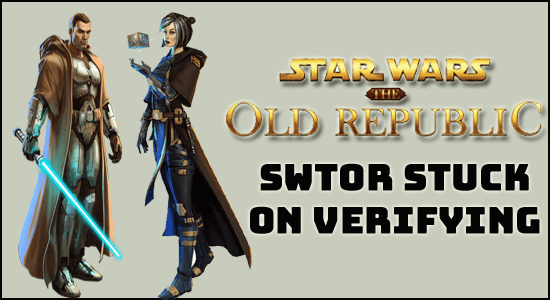
Narazíte na to , že Swtor sa zasekol pri overovaní chyby pri spustení spúšťača alebo spustite hru Star Wars: The Old Republic , potom je tento článok určený pre vás. Tu nájdete možnú opravu, ktorá fungovala pre viacerých používateľov, aby prekonali chybu.
Star Wars: The Old Republic alebo SWTOR si medzi starými a vernými fanúšikmi získali skvelú chuť. Pre hráčov však existujú určité problémy so spustením nastavenia, čo je frustrujúca vyhliadka kedykoľvek počas dňa. Problémy, pri ktorých sa Swtor zasekol pri overovaní, sú bežnou scénou, ktorej svedkom je veľa hráčov, ktorí sa na to prihlásili.
Po preskúmaní zistíme, že existuje niekoľko dôvodov, ktoré spúšťajú chybu, takže tu zistite spoločného vinníka zodpovedného za chybu.
Čo spôsobuje chybu „Swtor zaseknutý pri overovaní“?
Ako každá iná moderná hra, aj SWTOR má svoj podiel na problémoch pri spúšťaní, overovaní problémov a tak ďalej; čo obmedzuje celkový herný zážitok. Existuje však niekoľko bežných dôvodov, napr.
- Zastarané ovládače
- Poškodené súbory registra
- Firewall/blokovanie antivírusov
- Problémy so softvérom
Ako opraviť chybu Swtor Stuck on Verifying Error?
Obsah
Riešenie 1 – Spustenie v režime správcu
Jedným z najjednoduchších a najrýchlejších spôsobov, ako čeliť problému so spustením SWTOR, je spustenie hry v režime ADMIN . Všetko, čo potrebujete, je,
- Kliknite pravým tlačidlom myši na ikonu hry Swtor na pracovnej ploche
- Vyberte Vlastnosti
- Prepnite na možnosť kompatibility
- Vyberte Spustiť tento program ako správca
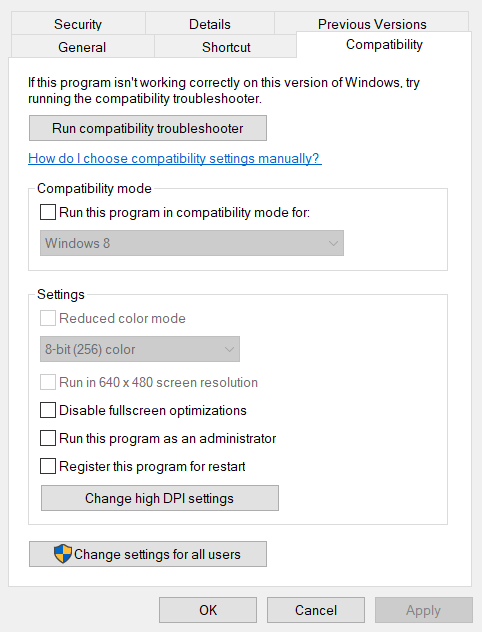
- Kliknite na možnosť Použiť a OK a potom uložte nastavenia
Riešenie 2 – Kontrola integrity súboru
Niekedy sa Swtor nespustí, pretože herné súbory sú poškodené alebo nesprávne nakonfigurované. Pre používateľov Steamu existuje priama možnosť overenia toho istého. Proces zahŕňa,
Používatelia služby Steam:
- Otvorte klienta Steam
- Kliknite na Knižnica > kliknite pravým tlačidlom na Star Wars: The Old Republic
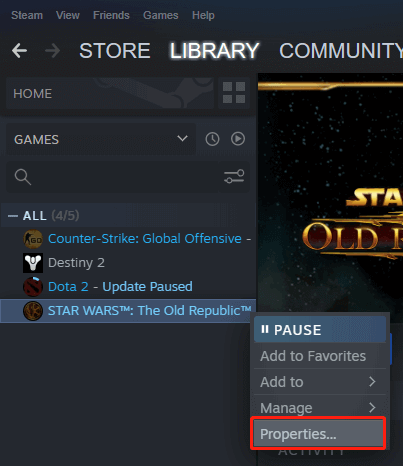
- Vyberte Vlastnosti > kliknite na Lokálne súbory
- Kliknite na Overiť integritu herných súborov
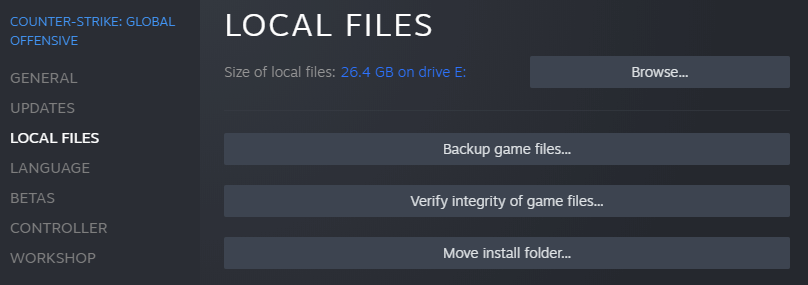
- Po dokončení reštartujte systém, aby ste videli aplikované zmeny
Pre používateľov mimo služby Steam:
- Kliknite pravým tlačidlom myši na skratku hry
- Navštívte kartu Vlastnosti
- Vyberte Cieľová sekcia
- Prilepte adresár Game so súborom .exe
- Nezabudnite pridať „– overiť“
- Kliknite na tlačidlo Štart a prilepte adresár hry Star Wars bez súboru .exe
- Dvakrát kliknite na skratku hry a pokračujte v overovaní
Riešenie 3 – Dočasné vypnutie antivírusu a brány firewall
Spúšťač Swtor zaseknutý pri overovaní problému je bezprostredný v prípade zablokovania antivírusu alebo brány firewall. Aj keď je všetok tento softvér zodpovedný za ochranu počítača alebo systému, niekedy neumožňujú fungovanie žiadneho softvéru alebo dokonca toho pravého.
Je veľká šanca, že ich všetok tento softvér bude považovať za bezpečnostnú hrozbu, a teda nedovolí spúšťaču fungovať. Ak chcete problém vyriešiť, jednoducho vypnite bránu firewall a antivírus. Platí to aj pre systémy Windows Defender.
Riešenie 4 – Odstránenie priečinka BitRaider
Problém je identický len s užívateľmi online streamingu. Spustenie BitRaidera môže niekedy znížiť celkový výkon CPU a dokonca ovplyvniť rýchlosť internetu. To všetko môže viesť k tomu, že sa Swtor po kliknutí na prehrať zasekne na obrazovke načítania. V tomto prípade by bolo najmúdrejšie odstrániť BitRaider a súvisiace kroky,
- Stlačením klávesov CTRL + SHIFT + ESC spustíte Správcu úloh
- Nájdite pracovný proces vrátane
- BRSptsvc.exe
- Bitraider.exe
- Vyberte tieto úlohy a kliknutím na Ukončiť úlohu ich jednu po druhej zatvorte
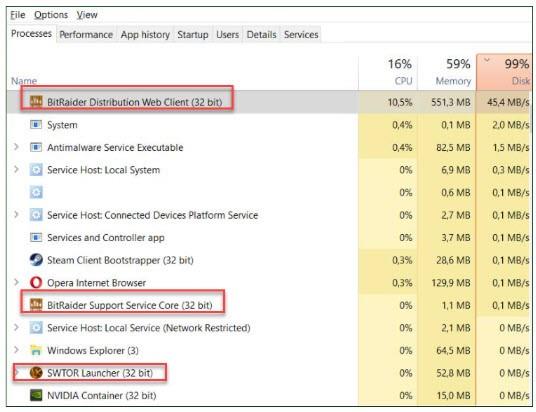
- Vo vnútri inštalačného priečinka SWTOR kliknite pravým tlačidlom myši na SWTOR a vyberte Open File Location
- Vyberte priečinok Bitraider a kliknite na odstrániť
- Reštartujte hru, aby ste videli použité efekty
Riešenie 5 – Skontrolujte ovládač GPU
Postupom času môže dôjsť k zlyhaniu SWTOR, ak ovládače GPU nie sú aktuálne a zostali nestabilné počas dlhšieho obdobia. Riešením by potom bolo opraviť to isté a proces zahŕňa,
- Kliknite na Štart > vyberte Správca zariadení
- Kliknite na Display adapters a vyberte GPU driver
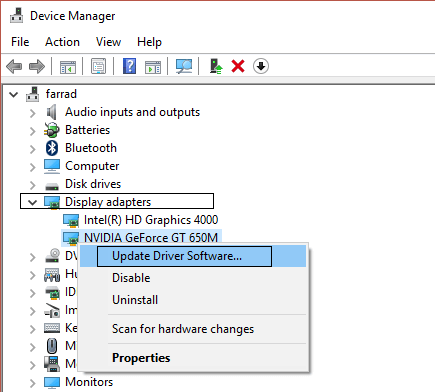
- Teraz vyberte Aktualizovať ovládač
- Vyberte možnosť Hľadať automaticky aktualizovaný softvér ovládača
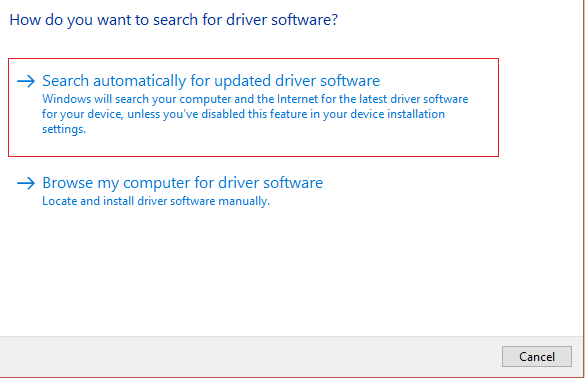
- Vyberte príslušnú možnosť z najnovšieho softvéru ovládača
- Dokončite aktualizáciu, aby ste dokončili hru
- Reštartujte zariadenie
Systém Windows navyše mnohokrát nedokáže nájsť aktualizovaný ovládač kompatibilný s vaším systémom Windows, preto sa odporúča použiť jednoduchý a automatický nástroj Driver Easy . Ide o pokročilý nástroj, ktorý jednoduchým skenovaním automaticky zistí a aktualizuje celý systémový ovládač.
Získajte ovládač Jednoduchá automatická aktualizácia grafických ovládačov
Odporúčané riešenie na opravu chýb a problémov systému Windows
Niekedy v dôsledku systémových chýb alebo závad systému Windows začnete vidieť chyby v hre. V takom prípade spustite profesionálne odporúčaný nástroj na opravu počítača .
Ide o pokročilý nástroj na vyriešenie rôznych fatálnych chýb systému Windows, ako je chyba BSOD, chyba DLL, problémy s programami/aplikáciami, systémovými súbormi alebo problémami s registrom a ďalšie pomocou niekoľkých kliknutí na vašom počítači.
Okrem toho tento nástroj tiež ochráni váš počítač pred rôznymi typmi malvéru/vírusov a zrýchli váš počítač pre lepší výkon.
Získajte nástroj na opravu počítača na opravu rôznych chýb počítača so systémom Windows
Záverečné myšlienky
Použitie týchto trikov vám pomôže vyriešiť problém so zaseknutím Swtor pri overovaní a nebude si vyžadovať žiadne veľké náklady.
Vykonajte tieto opravy krok za krokom a vyriešte chybu s ľahkosťou a spustite hru bez akéhokoľvek zaseknutia.
Navyše môžete tiež optimalizovať svoj herný výkon pomocou Game Booster . To zlepšuje hru optimalizáciou systémových prostriedkov a ponúka lepšiu hrateľnosť. Nielen to, ale tiež rieši bežné problémy s hrami, ako sú oneskorenie a problémy s nízkym FPS.
Tiež nezabudnite dať like a zdieľať náš článok.
Veľa štastia..!
![[100 % vyriešené] Ako opraviť hlásenie „Chyba pri tlači“ v systéme Windows 10? [100 % vyriešené] Ako opraviť hlásenie „Chyba pri tlači“ v systéme Windows 10?](https://img2.luckytemplates.com/resources1/images2/image-9322-0408150406327.png)
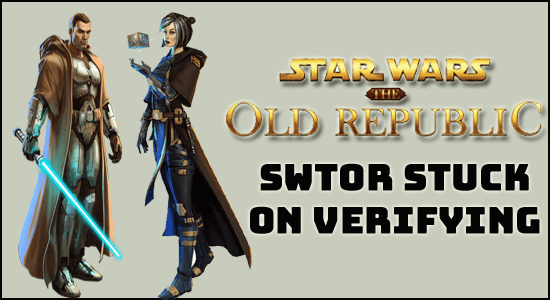
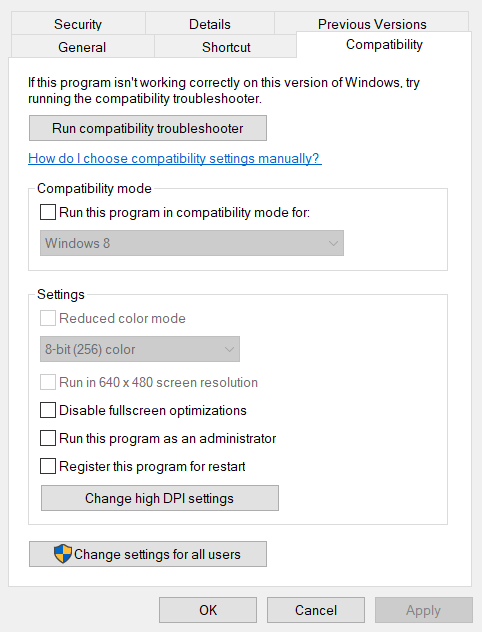
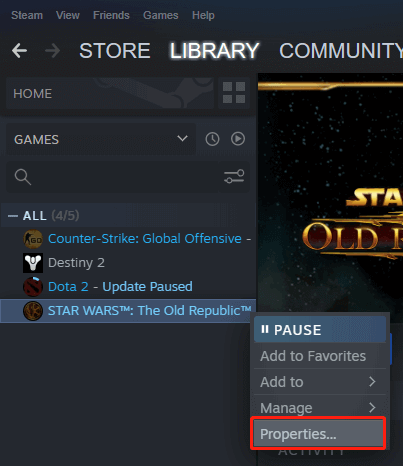
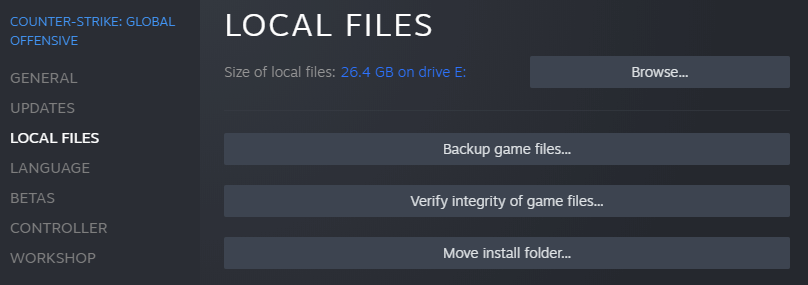
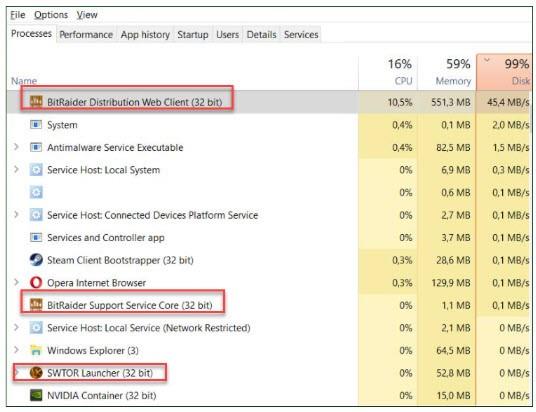
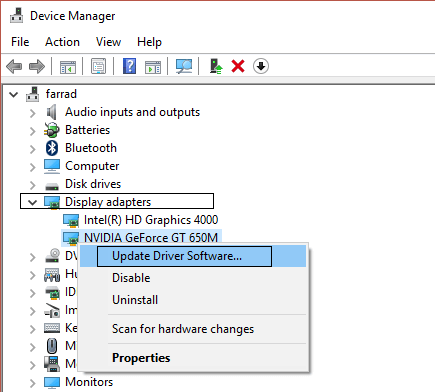
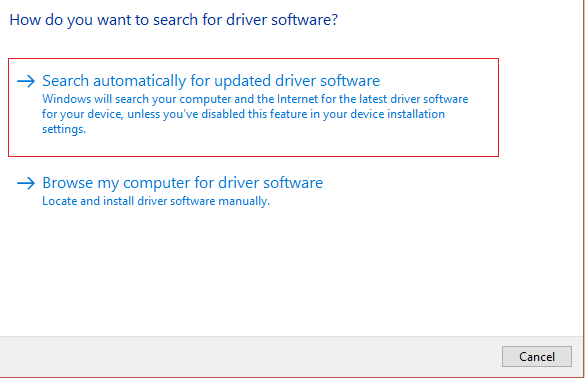




![OPRAVENÉ: Tlačiareň v chybovom stave [HP, Canon, Epson, Zebra & Brother] OPRAVENÉ: Tlačiareň v chybovom stave [HP, Canon, Epson, Zebra & Brother]](https://img2.luckytemplates.com/resources1/images2/image-1874-0408150757336.png)

![Ako opraviť aplikáciu Xbox, ktorá sa neotvorí v systéme Windows 10 [RÝCHLE GUIDE] Ako opraviť aplikáciu Xbox, ktorá sa neotvorí v systéme Windows 10 [RÝCHLE GUIDE]](https://img2.luckytemplates.com/resources1/images2/image-7896-0408150400865.png)

